阿里云对象存储(Object Storage Service,简称OSS),是阿里云对外提供的云存储服务。OSS适合存放任意文件类型,有很多朋友将其作为静态网站加速、或图床。本文就介绍下如何在 iPic 中添加阿里 OSS 图床。
在偏好设置中添加阿里云 OSS 图床
打开 偏好设置,进入 图床 页,选择添加 阿里云 OSS
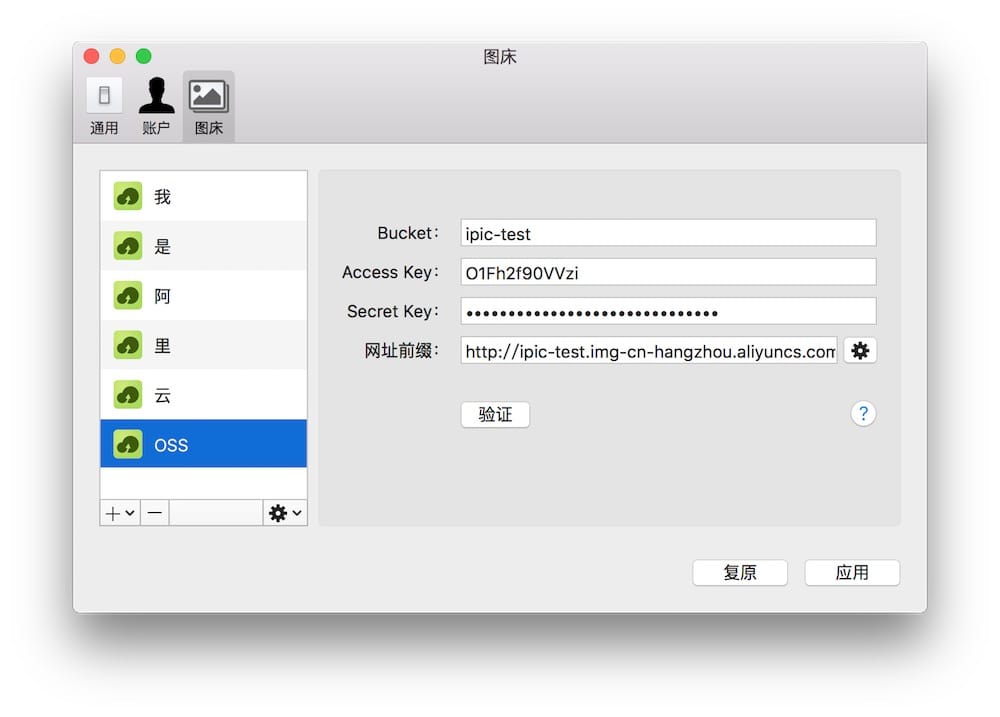
以下分别介绍各项的意义及如何配置:
Bucket- 即阿里云 OSS 中对应的 Bucket
- 更多介绍,请参考下文中的 创建阿里云 OSS 存储空间(即 Bucket)
Access Key与Secret Key- 这个稍微有点复杂,不熟悉的朋友可以看下文中的 使用安全的 AccessKey
网址前缀- 用于生成上传图片的完成 Http 路径,比如 http://ipic-test.oss-cn-hangzhou.aliyuncs.com
- (可选)如果你绑定了域名,可以使用绑定的域名
- 更多介绍,请参考下文中的 阿里云 OSS 域名管理
完成输入后,可以点击 验证 按钮。如果输入没有问题,则右侧会出现 通过 链接,点击后就可以看到测试时上传至又拍的图片。
除了上述基本的设置,阿里云 OSS 还支持几项高级设置。点击 网址前缀 右侧的高级设置图标,即可弹出如下设置界面:
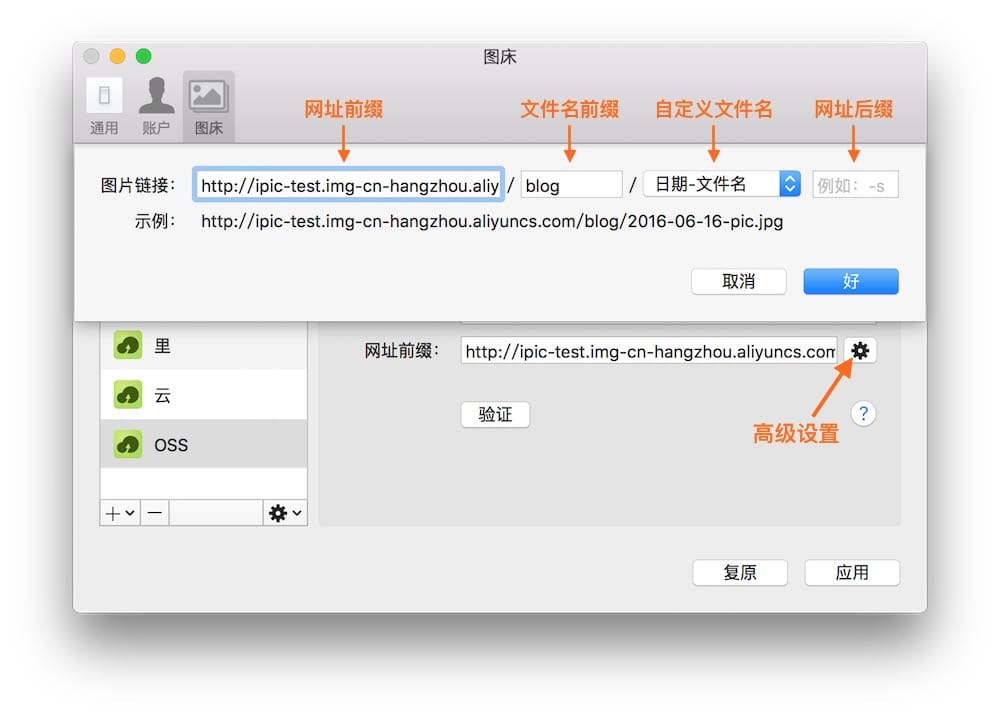
网址前缀- 和前文介绍的一致
文件名前缀- 可简单理解为阿里云 OSS 中的目录
- 例如,如果希望 iPic 上传的图片都位于
blog目录中,只要在这里输入blog,所有上传的图片则均位于blog目录中,生成的图片链接类似于:http://ipic-test.oss-cn-hangzhou.aliyuncs.com/blog/pic.jpg
自定义文件名- 支持以下三种文件名
纯文件名也即和上传时文件名相同,比如pic.jpg日期-文件名也即和之前的 iPic 相同,比如2016-06-16-pic.jpg随机比如jk8l1.jpg,可以大大缩短链接长度
网址后缀- 可用于阿里云 OSS 中的自定义样式
- 比如,在又拍中添加了名字为
s的版本表示缩略图,间隔标识符为-,则可以在网址后缀中输入-s。这样之后每次上传图片生成的链接最后都会附上-s,例如:http://ipic-test.oss-cn-hangzhou.aliyuncs.com/blog/pic.jpg-s
最后,点击 应用 按钮进行保存。
阿里云 OSS 介绍
创建阿里云 OSS 存储空间(即 Bucket)
首先,需要 开通 OSS 服务
然后,可参考此教程:创建存储空间
创建后,打开该 Bucket,点击 Bucket 预览,在页面底部即可看到 OSS 外网域名,即是 iPic 图床配置中的 网址前缀

使用安全的 AccessKey
默认的 AccessKey 具体全部权限,从安全的角度,并不建议直接使用。而事实上,阿里云有更复杂、安全的访问控制服务 RAM (Resource Access Management) 这里简单介绍下如何创建仅能访问某一 Bucket 的 AccessKey.
新建授权策略
进入并开启 访问控制 面板
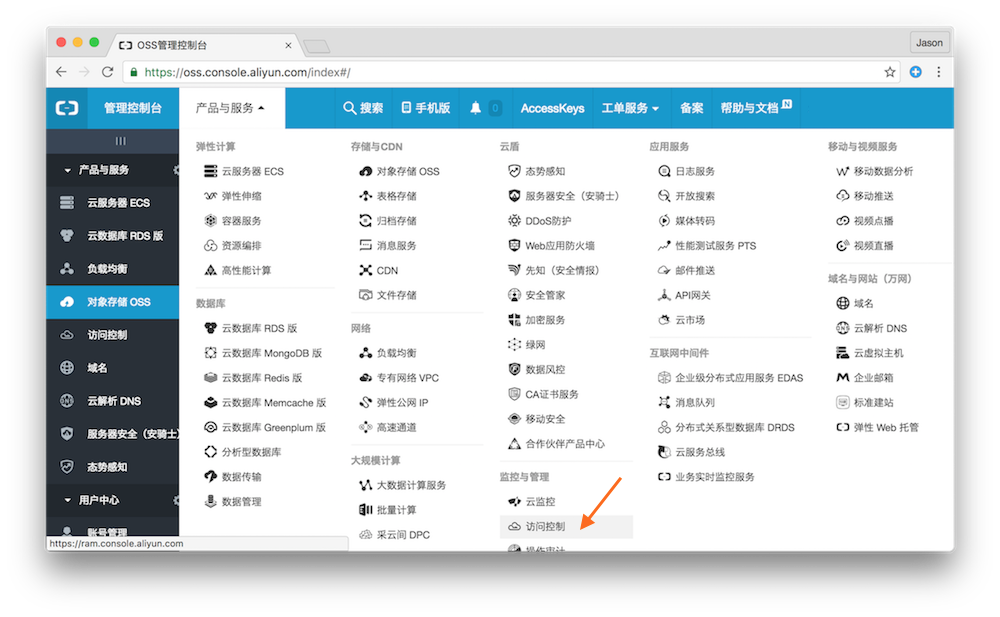
点击 授权策略管理,然后点击 新建授权策略
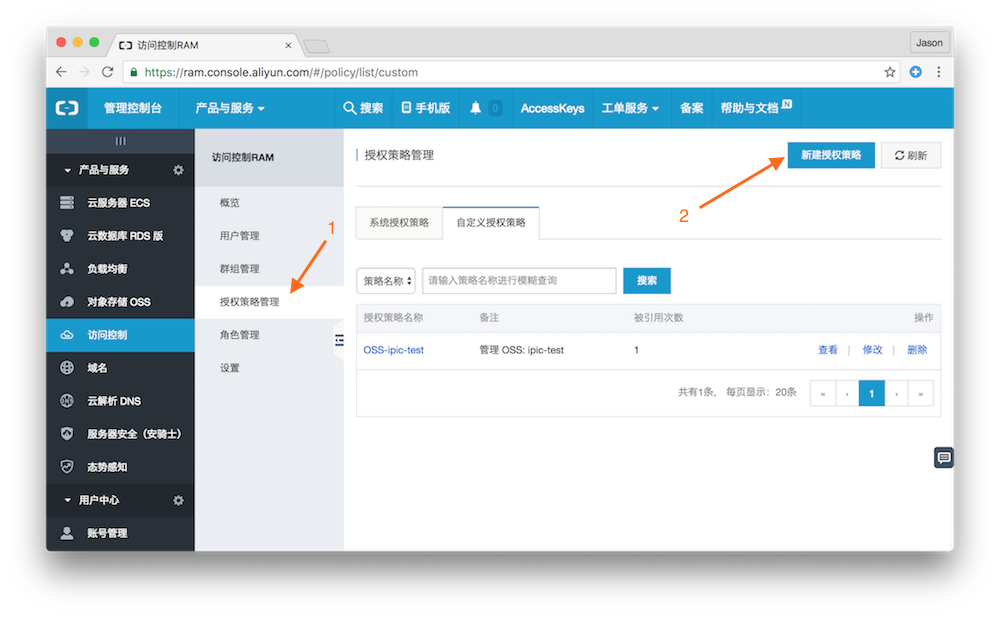
搜索 oss,选择 AliyunOSSFullAccess 进入下一步
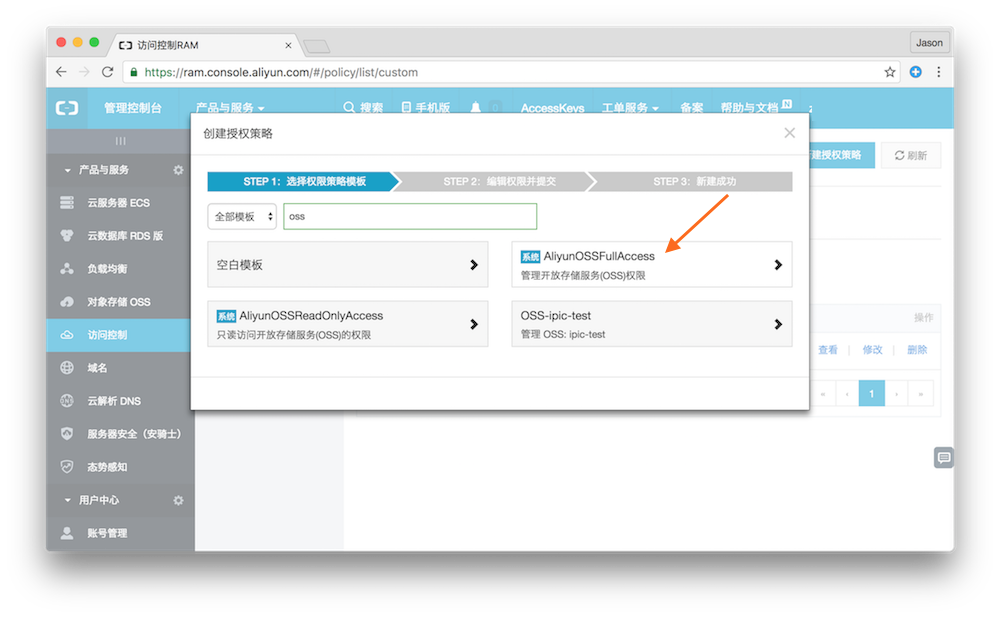
设置 授权策略名称,并填写如下内容(注意,需要将 ipic-test 替换为你实际的 Bucket 名称):
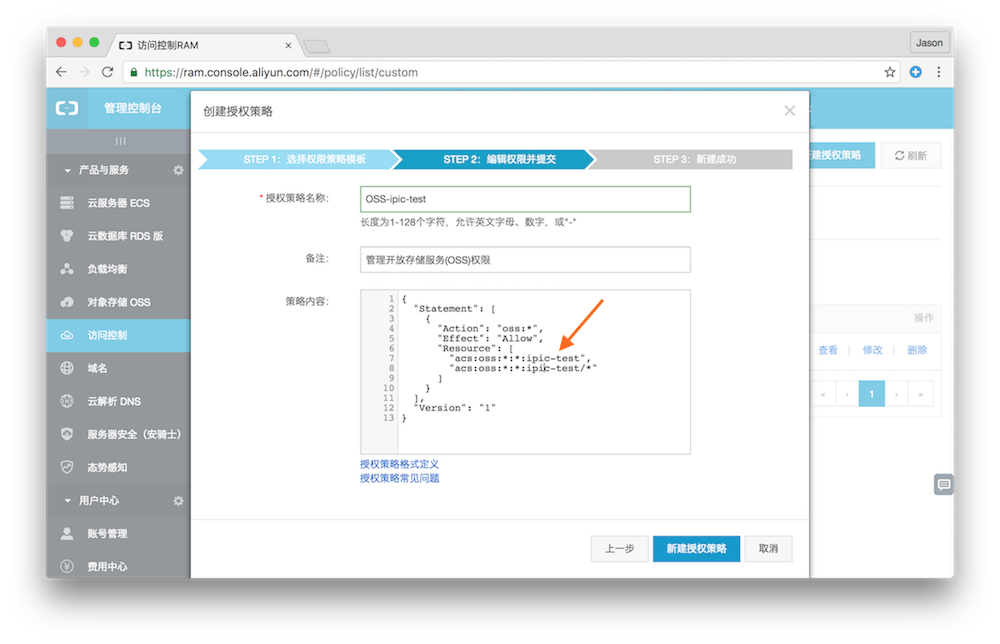
|
|
最后,点击 新建授权策略
新建用户
依次点击 用户管理 > 新建用户
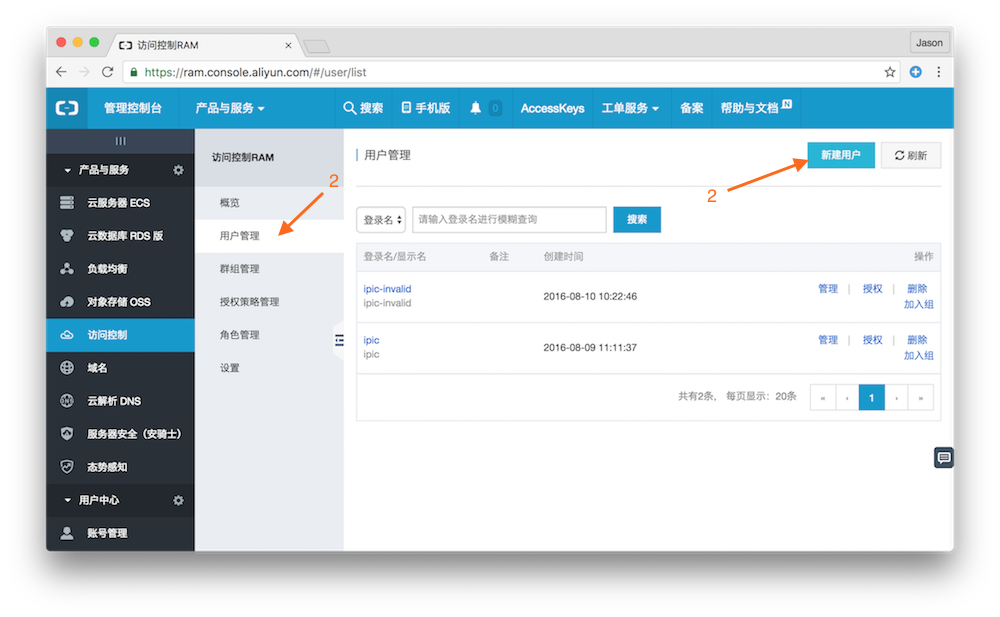
填写登录名,注意勾选 为该用户自动生成 AccessKey,然后点击确定
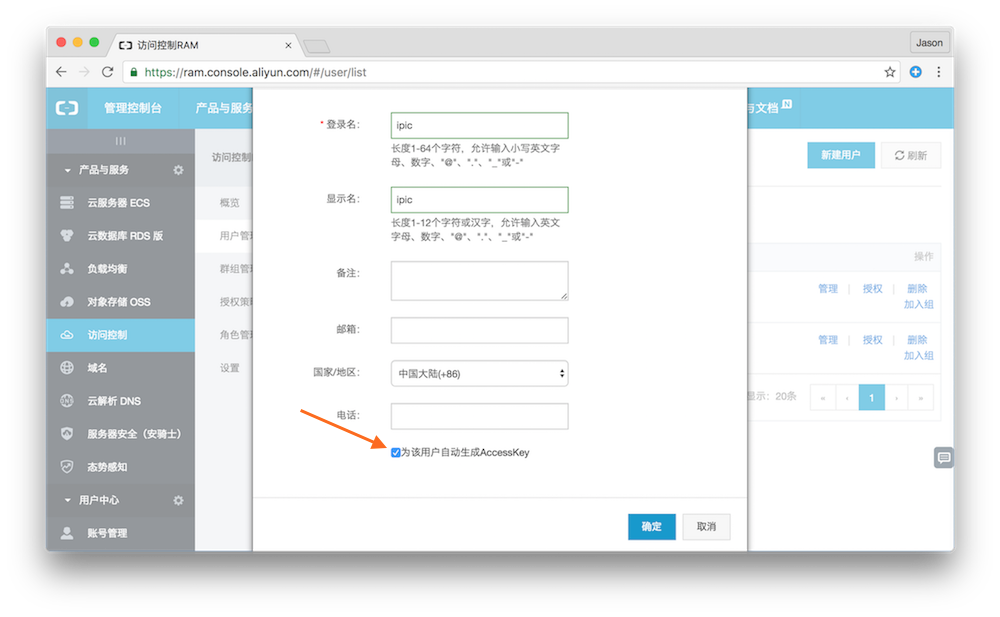
保存这里的 AccessKeyID 与 AccessKeySecret,分别对应 iPic 图床配置中的 Access Key 与 Secret Key
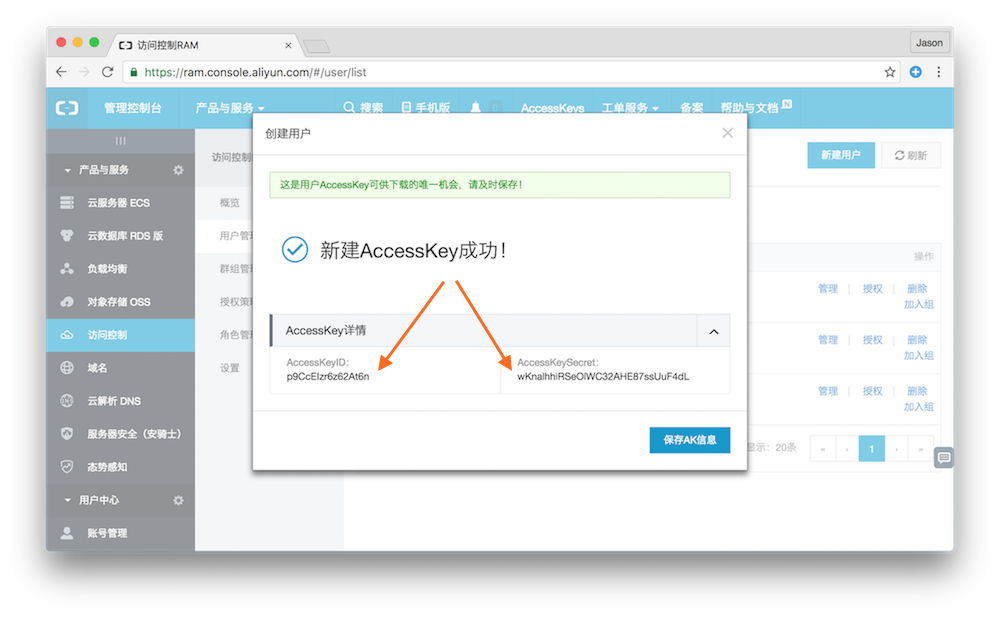
在用户列表界面点击新创建用户对应的 授权

搜索刚刚创建的策略名称,并点击 > 将其移至右侧,然后点击 确定
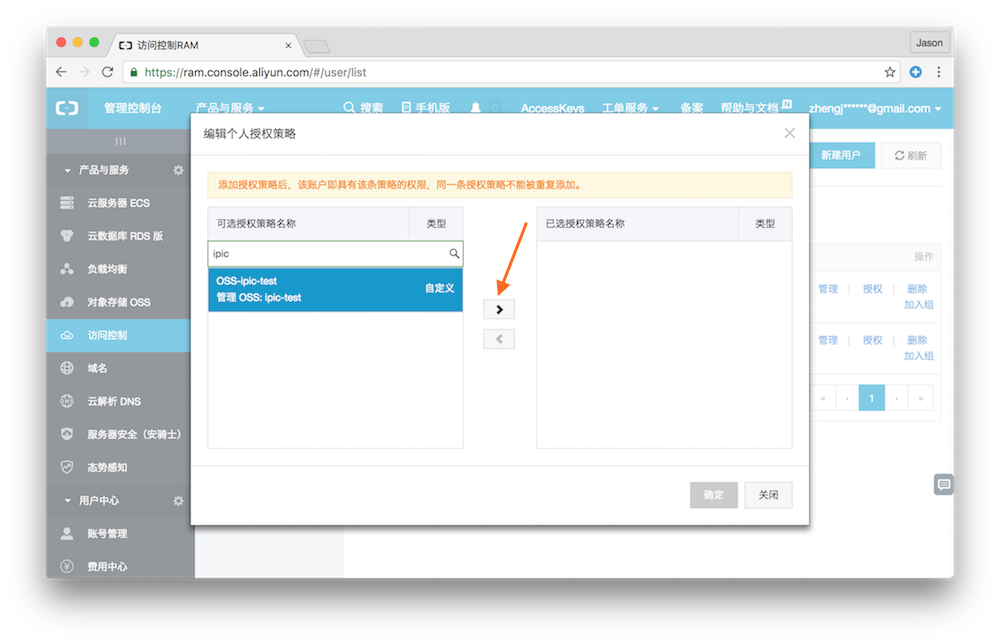
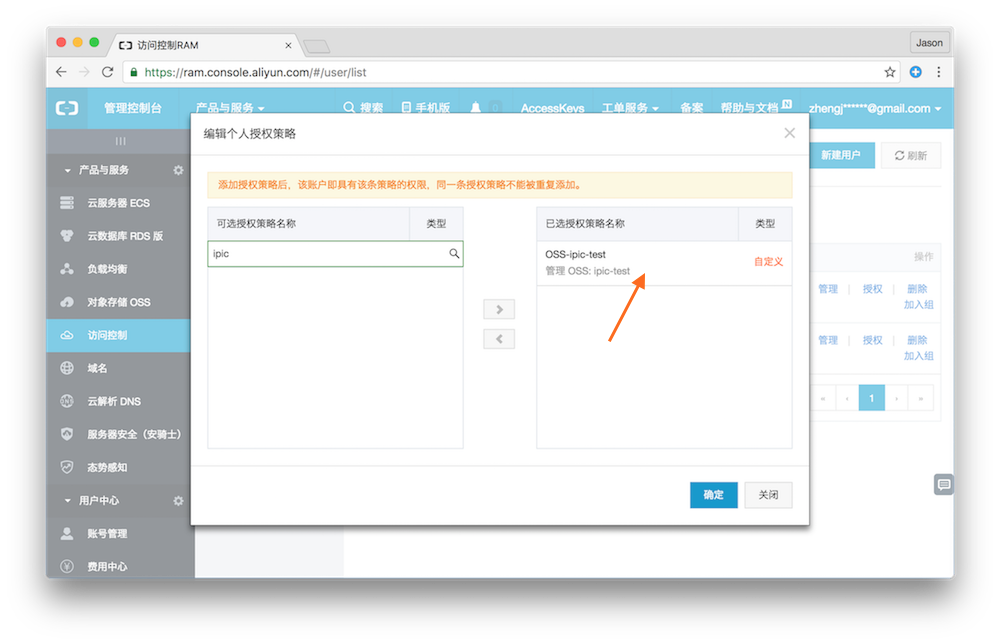
这样,就完成了新建用户及授权,接下来可以使用文章开头介绍的方法,使用该 AccessKey 连接阿里云 OSS 图床。
阿里云 OSS 图片处理服务
和七牛等图床一样,阿里云 OSS 也支持自定义图片样式,比如宽度最大为 500 px 的缩略图。需要注意的是,如果要使用自定义样式,网址前缀就要使用图片服务特定的网址,而非一般文件的网址。比如:
- 一般文件的网址:http://ipic-test.oss-cn-hangzhou.aliyuncs.com
- 图片服务特定网址:http://ipic-test.img-cn-hangzhou.aliyuncs.com
- 事实上,也就是将标准链接中的 oss 替换为 img
具体的,在打开该 Bucket 后,点击 图片处理,然后在右侧即可看到 图床服务的域名,将其设置为 iPic 图床配置中的 网址前缀,即可使用阿里云 OSS 样式管理 中所定义的样式。
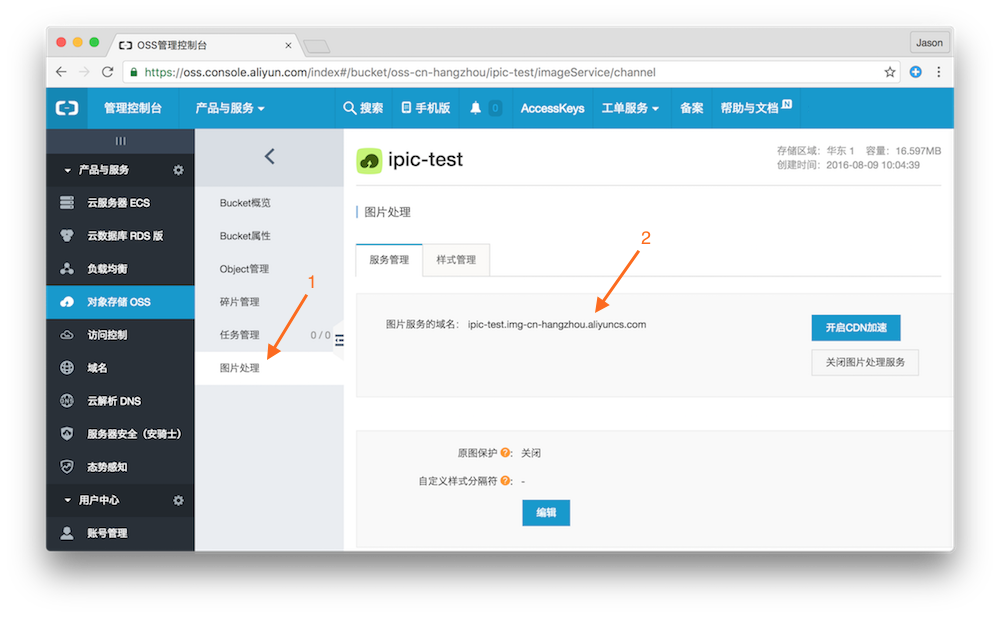
更多介绍:OSS 图片处理服务
阿里云 OSS 域名管理
除了使用标准的域名,也可以绑定自己的域名。
官方教程:阿里 OSS 域名管理